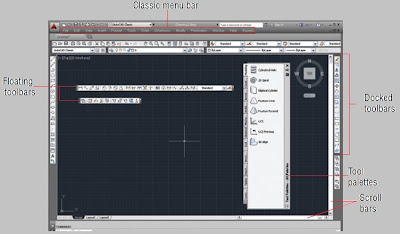Comando mover o desplazar.
Permite desplazar un objeto desde un
punto origen hasta un punto de destino.
Acceso al Comando:
Línea de Comandos: MOVE
Menu: Modify > Move
Barra de Herramienta: Modify
Menu de Acceso Directo: Seleccione un objeto, luego
haga click-derecho
en
cualquier parte del dibujo, y seleccione Move.
Comando Copiar.
Este comando permite copiar un objeto
múltiples veces desde un punto de origen hasta uno o varios puntos de destino.
Acceso al Comando:
Línea de Comandos: COPY; CO
Menú: Modify > Copy
Barra de Herramienta: Modify
Menu de Acceso Directo: Seleccione
un objeto, luego click-derecho en
cualquier parte del dibujo, y
seleccione Copy Selection.
Link para descargar el video
Comando Rotar.
Se usa el comando Rotate
para rotar objetos en el dibujo. Las opciones de comando permiten rotar
objetos simplemente introduciendo un ángulo para la rotación, definiendo un ángulo
de referencia y luego introduciendo un ángulo nuevo para el ángulo de
referencia. Si tiene que hacer una copia del objeto mientras lo rota, puede
especificar la opción de Copia. Cuando la opción de Copia es seleccionada, una
copia del objeto es rotada, dejando el objeto original en su posición normal.
Acceso al Comando:
Línea de Comandos: ROTATE; RO
Menu: Modify > Rotate
Barra de Herramienta: Modify
Menu de Acceso Directo: Seleccione
un objeto, luego click-derecho en
cualquier parte del dibujo, y
seleccione Rotate.
Link para descargar el video
Comando offset (desface) o equidistancia.
El comando Offset crea un
objeto lineal paralelo punto a punto respecto a un objeto lineal de referencia. La mayoría de los modelos incluyen una
gran cantidad de líneas y curvas paralelas. Su creación de es fácil y eficaz
con el comando OFFSET (introducir “O” introducir en la ventana de comandos).
Después de iniciar el comando,
seleccione el objeto (1), especifique la distancia de desplazamiento y haga
clic para indicar en qué lado de la original que desea que el resultado (2). He
aquí un ejemplo de compensación de una polilínea.
 |
| Aplicación del comando offset (equidistancia) |
Comando offset (desface)
Link para descargar el video
Comando escala Parte 1 de 3
Link para descargar el videoComando escala (scale).
Use el comando Scale cuando
necesite cambiar geométricamente las dimensiones de un objeto en un dibujo. El
comando Scale puede escalar un dibujo entero o los objetos que usted
seleccione. Después de que seleccione la geometría para ser escalado, se tiene
la opción de escalar una copia de la geometría seleccionada. Si se elige esta
opción, la geometría original sigue siendo sin cambios mientras que una copia
de la geometría es escalada por el factor que se especifica.
 |
| Ejemplo del comando scale (escala) |
Acceso al Comando:
Línea de Comandos: SCALE or SC
Menú: Modify > Scale
Barra de Herramienta: Modify
Menu de Acceso directo: Seleccione el objeto luego Click-derecho y select Scale.
Opción
|
Descripción
|
Base point
|
Utilice esta opción para definir el punto de el cual se escala la geometría seleccionada. Si el punto bajo no es coincidente con la geometría seleccionada, la distancia entre el punto bajo y la geometría se escala.
|
Copy
|
Para escalar una copia de la geometría seleccionada. La geometría
original no es escalada.
|
Reference
|
Escala un objeto teniendo como referencia otro.
|
Comando escala Parte 1 de 3
Comando escala Parte 3 de 3
Link para descargar el video
Comando simetría
Comando simetría, espejo (mirror).
Con el comando Mirror, puede
crear versiones simétricas de la geometría. Cuando se comienza el comando Mirror,
le pide seleccionar los objetos para reflejar, luego a definir una línea
espejo. Esta línea del espejo define un vector a través del cual es reflejada
toda la geometría seleccionada. Luego de definir la línea espejo, puede decidir
si borrar la geometría fuente, presionando Y o presionando ENTER para no.
Acceso al Comando:
Acceso al Comando:
Línea de Comandos: MIRROR
Menu: Modify > Mirror
Barra de Herramienta: Modify
 |
| Ejemplo del comando mirror (simetría, espejo) |
Comando simetría
Link para descargar el video
Comando Array, arreglo (matriz).
Usando el comando Array, se puede
duplicar objetos existentes con una configuración rectangular, circular (polar)
o por un camino o paso. Se puede seleccionar cual tipo de arreglo usar en la
Caja de Dialogo Array. Haga click en las opciones Rectangular, Polar o Path para
cambiar punto, distancia y los métodos requeridos para cada tipo.
Acceso al Comando:
Línea de Comandos: ARRAY
Menu: Modify > Array
Barra de Herramienta: Modify
Comando Trim (recortar).
Se
usa el comando Trim para recortar, cuando
se usa el comando Trim, recorta un objeto desde una frontera de corte
definida por otro objeto.
Acceso al Comando:
Línea de Comandos: TRIM
Menu: Modify > Trim
Barra de Herramienta: Modify
Comando recortar (trim)
Link para descargar el video
Comando Extend (alargar).
Se usa el comando Extend para extender la geometría existente hacia
otros objetos. Esto significa que se puede crear un objeto como una línea y más
tarde ajustarlo para caber con precisión entre otros objetos.
Acceso al Comando:
Línea de Comandos: EXTEND
Menu: Modify > Extend
Barra de Herramienta: Modify
Comando extend (alargar)